程序输入点无法定位?快来试试这4个修复方法!
Windows系统的用户们,好多人在使用的时候,都会碰到这么个情况,就是出现类似“无法定位程序输入点于动态链接库中”的错误提示。一般来讲呢,这就是系统或者软件在调用DLL(动态链接库)文件里的函数的时候,没调用成功。这事儿乍一听挺有技术含量的,不过呢,用户自己其实可以用一些简单的法子把它修好。下面啊,就以这个为中心来说说解决的办法,给大家介绍4种最常遇见而且挺有效的处理手段。

方法一:使用DLL修复工具
有个解决办法特别常见。不少程序运行得靠着Visual C++ Redistributable运行库呢,要是这个运行库没安装或者版本对不上,那就没法定位输入点了。比如说,你在运行某些程序的时候,突然弹出个错误提示说输入点无法定位,这可能就是运行库的问题。这时候,你可以用一个专门检测运行库的工具,叫“星空运行库修复大师”。拿这个工具啊,能扫描电脑里DirectX、DLL、C++还有.NET这些运行库文件是不是有缺失的,扫完了就可以安装修复。
首先,找到上方的下载按钮并点击它,接着把“星空运行库修复大师”安装好后打开。然后,将其切换至DLL修复的界面,最后点击“一键扫描”就可以了。
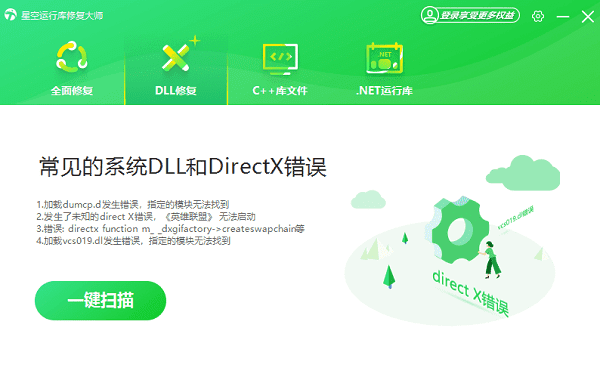
先把电脑里缺失的运行库全部扫描出来,之后再点击“立即修复”。
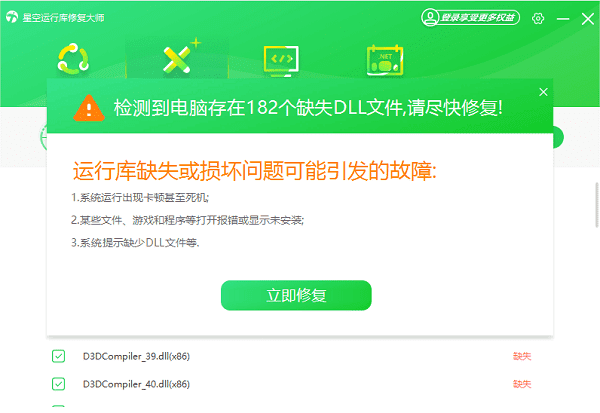
先等着修复工作结束,然后重新启动电脑,最后再去运行相关的应用程序。

方法二:运行系统文件检查工具(SFC)
要是系统里某些关键的DLL文件受损的话,就可能引发输入点出错的情况。在这种时候,我们能够借助Windows系统自带的系统文件检查工具来进行修复。
操作步骤:
先按下“Win + X”组合键,接着在弹出的菜单里,挑选“命令提示符(管理员)”或者“Windows PowerShell(管理员)”。
首先,你得输入这个命令:sfc /scannow,然后再敲回车键。
系统会自动对那些损坏或者丢失的系统文件进行扫描,然后修复,这个过程可能得花上几分钟的时间呢。
4. 完成后,重启电脑。
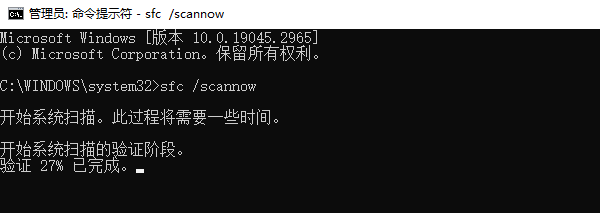
方法三:卸载并重新安装程序
要是程序安装得不完全,或者依赖库没有正确注册,那就可能找不到输入点。这种情况下呢,最好把软件彻底卸载了,然后再重新安装。
建议步骤:
1. 使用“控制面板”或“设置”卸载程序。
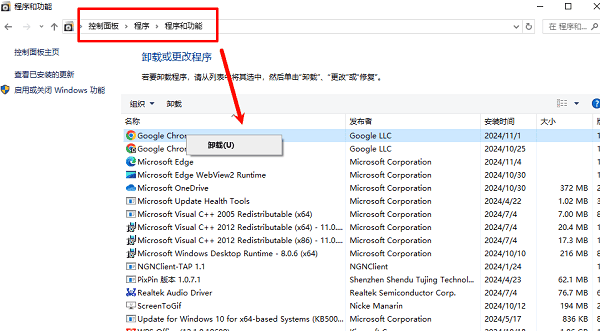
把残留目录(一般在“C:Program Files”或者“C:Program Files (x86)”里的)给删掉。
3. 清理注册表残留项。
4. 从官方渠道重新下载安装程序。
5. 安装过程中避免跳过运行库安装选项。
方法四:手动替换缺失的 DLL 文件
要是确切晓得缺了哪个DLL文件的话,还能手动去下载然后替换掉。不过这种方法是存在一些风险的,只推荐有经验的用户这么干。就好比你知道电脑系统里某个负责图像显示的DLL文件没了,你自己去网上找这个文件下载来替换,但是你可能找的文件来源不安全或者版本不匹配,就容易出问题,所以没经验的人很容易搞砸,这才只建议有经验的人尝试。
操作步骤:
1. 访问可靠网站下载目标 DLL。
2. 将其复制到:
在64位的系统里,有一个地方是`C:WindowsSystem32`,这里适合存放64位的DLL文件呢。
在Windows系统里,有一个路径是`C:WindowsSysWOW64`,这个路径是适用于32位DLL的。
要是还报错的话,那就可以试着在命令提示符里注册DLL,方法是:regsvr32 加上文件名.dll。
要知道,DLL要是出了错,系统就可能变得不稳定,还会有安全风险呢。所以啊,一定得保证文件的来源靠谱。
下面给大家讲讲程序输入点无法定位的解决办法,希望能帮到大家。要是碰到网卡、显卡、蓝牙、声卡这类驱动方面的问题,推荐去下载“驱动人生”来检测和修复。另外,驱动人生还支持驱动的下载、安装以及备份等操作,安装驱动时非常灵活呢。





